Telnet là một ứng dụng rất hữu ích vẫn được nhiều người dùng Mac sử dụng vì nhiều lý do, bao gồm cả bảo mật, sistemav.v. Tuy nhiên, thật không may, công cụ này không còn có sẵn trên các phiên bản Mac cao hơn, chẳng hạn như Mac OS Mojave hoặc Sierra. Tuy nhiên, có nhiều cách để cài đặt Telnet cho Mac Mojave. Cho dù bạn sử dụng Mac Mojave hay Sierra, quy trình đều giống nhau. Vì vậy, tôi đã đọc.
Cách cài đặt Mac Mojave và Sierra Telnet
Phương pháp 1: Đã kết nối qua SSH
Đây là giải pháp thay thế Telnet và SSH tốt nhất hiện có trên tất cả các phiên bản hiện đại của Mac. Vì vậy, đây là cách đơn giản nhất để có Telnet. Với SSH, bạn có thể đảm bảo kết nối rất an toàn và ổn định. Các bước sau đây nên được làm theo.
- Đầu tiên chạm vào tùy chọn Shell. Ở đây bạn phải chọn "Kết nối từ xa mới". Một cửa sổ mới sẽ mở ra nơi bạn phải nhập tên máy chủ hoặc địa chỉ IP. Do đó, bạn phải có tài khoản để đăng nhập thông qua Shell. Sau đó bấm kết nối. Bạn sẽ được yêu cầu nhập mật khẩu. Do đó, nhập mật khẩu khi được nhắc và lưu cài đặt. Bạn sẽ được yêu cầu nhập lại địa chỉ IP hoặc tên máy chủ của máy chủ. Khi hoàn tất, nhấp OK. Bây giờ, nhập ID người dùng vào các trường bắt buộc và nhấp vào kết nối. Đó là tất cả
Vì vậy, đây là cách Telnet được sử dụng trên Mac Sierra hoặc Mojave.
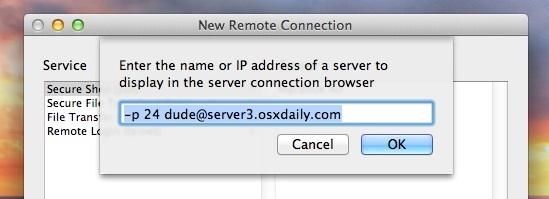
Phương pháp 2: Cài đặt Mac OS sierra telnet và Mojave cao với homebrew
Đây là cách tốt nhất và dễ nhất để cài đặt Mac Mojave telnet và Mac OS Sierra. Telnet là về lệnh. Vì vậy, chỉ cần gõ một vài dòng lệnh và nó sẽ ổn thôi. Thực hiện theo các bước dưới đây.

Bước 1:
Yêu cầu Homebrew trên máy Mac của bạn. Vì vậy, bước đầu tiên trong quy trình này là cài đặt Homebrew nếu bạn chưa có. Dòng lệnh cho việc này là:
/ usr / bin / ruby -e "$ (curl -fsSL https://raw.githubusercontent.com/Homebrew/install/master/install")
Bước 2:
Bước tiếp theo là cài đặt telnet bằng Homebrew bằng dòng lệnh này:
để cài đặt telnet
Bước 3:
Bây giờ hãy nhấn lại và cho phép Homebrew tải xuống và cài đặt Telnet trên máy Mac của bạn.
Bước 4:
Sau khi cài đặt hoàn tất, bạn có thể chạy telnet bằng dòng lệnh bên dưới:
địa chỉ máy chủ telnet hoặc địa chỉ ip
Vì vậy, đây là cách tải Telnet trên máy Mac bằng Homebrew.
Phương pháp 3: Cài đặt telnet với bản sao lưu
Một cách đơn giản và dễ dàng khác để có được telnet trên máy Mac mới của bạn là sử dụng bản sao lưu. Điều này sẽ xảy ra khi bạn đã có một máy Mac cũ có telnet. Do đó, tất cả những gì bạn phải làm là sao chép telnet từ cũ sang mới. Đây là một quá trình hai bước đơn giản. Vì vậy, hãy đọc:
Bước 1:
Bạn sẽ tìm thấy telnet trên các phiên bản trước của Mac bằng dòng lệnh sau:
/ /sử dụng/ bin / telnet
Bước 2:
Sao chép telnet trên máy Mac mới của bạn vào vị trí sau bằng dòng lệnh:
/ usr / địa phương / bin /
Và sau đó bạn có thể chạy lệnh telnet trên máy Mac mới của mình như bình thường.
Vì vậy, đây là ba cách hữu ích để cài đặt telnet trên máy Mac của bạn. Bạn có thể sử dụng một trong số chúng và sử dụng nó như bình thường.
